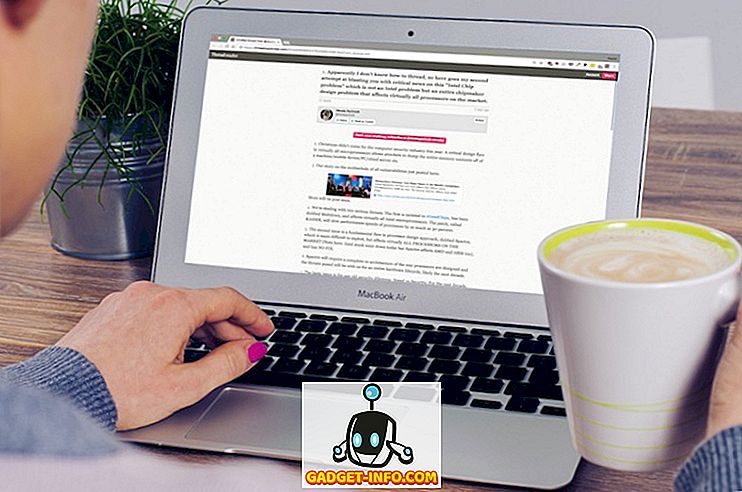Svchost.exe is een proces dat andere Windows-services host die verschillende systeemfuncties uitvoeren. Er kunnen meerdere instanties van svchost.exe op uw computer worden uitgevoerd, waarbij elk exemplaar een andere service bevat. We hebben een tijd geleden gepubliceerd over wat je kunt doen als svchost.exe een hoog percentage van je CPU gebruikt.
In dit artikel laat ik u een aantal manieren zien waarop u het eigenlijke proces of de werkelijke service bekijkt die in svchost.exe wordt uitgevoerd. Op de meeste Windows-pc's ziet u overal 10 tot 20 van deze processen worden uitgevoerd. Als er een probleem is en een bepaald svchost.exe-proces problemen veroorzaakt, kunt u het waarschijnlijk gemakkelijk herstellen als u eenmaal weet welke service in dat proces wordt uitgevoerd.
Taakbeheer
Als u Windows 10 gebruikt, hoeft u niet verder te zoeken dan de task manager. Klik op Start en typ in taakbeheer of houd CTRL + SHIFT + ESC ingedrukt op het toetsenbord. Dit zal taakmanager naar voren brengen. Als u alleen een klein vakje ziet met een lijst met momenteel actieve programma's, klik dan onderaan op Meer details .
Klik vervolgens op het tabblad Processen en schuif langs Apps en Achtergrondprocessen totdat u bij Windows-processen bent . Blijf naar beneden scrollen totdat u Service Host ziet:. Er moeten een flink aantal van worden vermeld.

Zoals u kunt zien, krijgt elke servicegastheer de naam van de service na de puntkomma. Dit maakt het heel gemakkelijk om te zien welke service aan welk svchost.exe-proces is gekoppeld. Als u de exacte proces-ID wilt zien, klikt u met de rechtermuisknop op de regel en kiest u Ga naar details .

Dit brengt u automatisch naar het tabblad Details en het zal automatisch de regel selecteren die overeenkomt met dat proces.

Nu kunnen we zien dat de DHCP Client-service wordt uitgevoerd in svchost.exe met een proces-ID van 1504. Dit is veruit de gemakkelijkste manier om deze taak te volbrengen, maar het vereist Windows 10. Als u Windows 7 of ouder gebruikt, lees dan over andere methoden.
Tasklist Command
In elke versie van Windows kunt u de opdrachtregel gebruiken om een lijst te genereren van alle processen van svchost.exe samen met de service die binnen elke versie wordt uitgevoerd. Om dit te doen, opent u eenvoudigweg een opdrachtprompt door op Start te klikken en cmd in te voeren .
Bij de opdrachtprompt, ga je gang en kopieer / plak de volgende opdracht:
takenlijst / svc | zoek "svchost.exe"
Dit genereert een lijst van alle actieve processen, geeft die lijst door aan de opdracht find en filter om alleen de processen svchost.exe weer te geven. Als u dit naar een tekstbestand wilt uitvoeren, gebruikt u de volgende opdracht:
takenlijst / svc | zoek "svchost.exe"> c: \ tasklist.txt
Merk op dat om naar de hoofdmap van de C-schijfeenheid te exporteren, u een beheerderspromptprompt moet openen (Start, typ cmd, klik met de rechtermuisknop op de opdrachtprompt en kies Als administrator uitvoeren ). Als het eenvoudiger is, kunt u het pad wijzigen naar iets anders zoals C: \ Users \ gebruikersnaam \ Documents .

Process Explorer
Ten slotte kunt u een extern programma van Microsoft, Process Explorer, gebruiken. Download het, unzip het en voer het EXE-bestand uit. Het is niet nodig iets te installeren, wat handig is.

Klik op de kop voor de kolom Proces om de lijst met processen te sorteren en scroll naar beneden tot u svchost.exe ziet. Ga ervoor en beweeg uw muis over elk proces en het zal u de diensten tonen die aan dat proces zijn gekoppeld.
Dit zijn dus een paar eenvoudige en eenvoudige manieren om meer te weten te komen over het proces svchost.exe en wat er in elk proces wordt uitgevoerd. Genieten!